Fixá-lo
Com o lançamento do iPhoto para iOS, a Apple introduziu uma maneira divertida de compartilhar suas fotos com familiares e amigos: Revistas.
O que é um jornal?
Ao criar um diário, você pode organizar e exibir fotos de uma viagem recente, festa, feriado ou apenas por diversão em uma página da Web personalizada. Periódicos permitem que você apareça como se tivesse um reflexo criativo, misturado com algum conhecimento de desenvolvimento da Web, tudo isso sem exigir que você saiba mais do que como arrastar e soltar fotos.
Como começar

Comece selecionando uma foto ou grupo de fotos para criar o diário com. Não se preocupe se você não incluir todas as fotos que deseja ver no diário para começar. Você pode voltar e adicionar fotos a um periódico a qualquer momento. Da mesma forma, se você adicionar muitas fotos a um diário, poderá removê-las a qualquer momento.
Depois de escolher uma foto ou foto, toque no botão Compartilhar na parte superior da tela e selecione Diário.
Depois de inserir um nome e selecionar um plano de fundo, seu diário será criado. Você pode continuar adicionando fotos ou começar a editá-las e organizá-las.
O que pode ser feito?

Quando um diário é criado pela primeira vez, o título será colocado no topo e suas fotos serão organizadas automaticamente para você. Não se contente com esse resultado; Você desejará personalizar seu diário para adequá-lo ao evento que deseja compartilhar. Toque no botão Editar localizado no canto superior direito para começar a personalizar.
Com o botão Editar ativo, ao tocar em uma foto, você poderá redimensioná-la, adicionar uma legenda a ela, editar a foto com as ferramentas de edição do iPhoto, reposicionar ou remover a foto do seu diário. À medida que você move ou redimensiona uma foto, as fotos ao redor serão organizadas automaticamente em torno do novo posicionamento ou tamanho.

Uma maneira de personalizar um diário é adicionando um widget a ele, há um total de dez para escolher. Alguns dos widgets usam conteúdo criado pelo usuário, outros usam os metadados das fotos e, finalmente, alguns se conectam à Internet para obter informações. Por exemplo, você pode inserir um widget do tempo para exibir o clima do dia em que as fotos foram tiradas. Obtém a data dos metadados das fotos vizinhas e, em seguida, extrai o boletim meteorológico desse dia da Internet. Você pode redimensionar alguns widgets tocando neles para revelar pontos de ancoragem, semelhante ao método usado para redimensionar uma foto.
Para adicionar um widget, toque no sinal de mais localizado na barra de menu na parte superior da tela.
Para adicionar outra página ao seu diário, toque no ícone + na barra de guias e selecione o ícone Página. Você pode reorganizar, combinar ou excluir uma página tocando no título da página na barra de menus.
Compartilhando
Depois de concluir a edição do seu diário, você poderá compartilhá-lo de três maneiras diferentes.

Você pode enviá-lo para o iCloud, que publica uma página da Web exibindo o diário. Depois de ativar Publicar no iCloud, a publicação será carregada e uma URL privada será criada. Você pode então visualizar o diário online ou enviar o link por e-mail para seus amigos e familiares.
Ao adicionar um diário à sua página inicial, os espectadores poderão ver a sua estante de diário (contendo apenas o que você adicionou à sua página inicial) depois de enviar um link para um diário habilitado para home page ou para a home page em si. As fotos são interativas, permitindo que os espectadores visualizem a foto em tamanho real, além de fazer o download de uma cópia da foto. Os espectadores podem até assistir a uma apresentação de slides da revista.
Todas as alterações feitas em um periódico publicado no iPhoto serão automaticamente refletidas na versão do iCloud depois que você terminar de editar o diário.
Uma coisa que você deve ter em mente ao publicar um periódico no iCloud é que o tamanho do diário conta na sua alocação de armazenamento do iCloud. Se você quiser ver a quantidade de espaço que o iPhoto está usando em sua conta do iCloud, assista a este vídeo para saber como gerenciar seu armazenamento do iCloud.
Você também pode criar uma apresentação de slides, que só pode ser assistida diretamente no dispositivo, ou enviar o diário para o iTunes. Ao enviar o diário para o iTunes, você pode salvar os arquivos da Web e hospedar o diário em seu próprio servidor. Uma ótima maneira de mostrar seu diário sem usar nenhum armazenamento do iCloud. A única desvantagem aqui é se você fizer uma alteração no diário, você precisará sincronizar novamente e fazer o upload do diário novamente.
Histórias relacionadas
- Publicar um iPhoto Journal no seu site pessoal, em vez do iCloud
- Como gerenciar o armazenamento do iCloud no iOS 5
- Hands-on com o iPhoto
Pensamentos finais
Criar iPhoto Journals usando seu iPhone ou iPad é uma maneira rápida e fácil de mostrar suas fotos. Brinque com o aplicativo, seja criativo e divirta-se com ele. Seus amigos e familiares irão apreciar a personalização extra e o tempo gasto em seu diário.










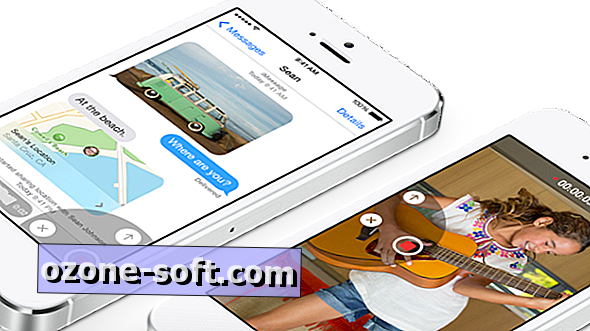


Deixe O Seu Comentário